Tetris ist unser Lieblingsspiel aus der Kindheit mit fallenden Blöcken. Die 90er-Generation ist mit diesem Spiel buchstäblich aufgewachsen und das Beste daran ist, dass es auch heute noch so beliebt ist wie vor Jahren. Viele der Informatikstudenten werden gebeten, dieses Spiel im Rahmen ihrer verschiedenen Kursprojekte in verschiedenen Programmiersprachen zu erstellen. Auch auf kommerzieller Ebene wurde dieses Spiel mehrfach überarbeitet und heute sind viele verschiedene Tetris-Klone erhältlich.
Wenn wir über die Regeln dieses Spiels sprechen, dann gibt es eine rechteckige Grenze, innerhalb derer Sie spielen sollen. Sobald Ihr ausgewähltes Level des Spiels beginnt, beginnen die Blöcke unterschiedlicher Formen zu fallen und Sie müssen sie bewegen und so einstellen, dass sie perfekt auf den bereits auf den Boden gefallenen Block fallen. Die Blöcke fallen weiter, bis die Obergrenze der definierten Grenze erreicht ist. Danach endet das Spiel und Ihre Punktzahl wird Ihnen auf dem Bildschirm angezeigt.
Während du Tetris spielst, sollte es dein Ziel sein, so viele Blöcke wie möglich symmetrisch auszurichten. Das ist genau der Faktor, von dem die Punktzahl Ihres Spiels abhängt. Als Linux-Benutzer möchten Sie dieses erstaunliche Spiel vielleicht auch auf Ihrem System installieren. Daher zeige ich Ihnen heute, wie Sie den Tetris-Klon „Tint“ auf einem Ubuntu 20.04-System installieren. Abgesehen davon werden wir auch lernen, wie wir dieses Spiel tatsächlich spielen können, sobald es auf unserem System installiert ist. Abschließend geben wir Ihnen noch einen zusätzlichen Tipp zum Spielen von Tetris-ähnlichen Spielen.
Tinc-Installations- und Spielverfahren auf Ubuntu 20.04
Es gibt verschiedene Methoden, um einen Tetris-Klon auf Ihrem Ubuntu 20.04-System zu installieren. Unser Ziel ist es jedoch, Ihnen die einfachste davon beizubringen, damit Sie den Tetris-Klon „Tint“ schnell auf Ihrem System installieren und dieses erstaunliche Spiel genießen können . Sie werden sehen, wie wir Tetris auf unserem Ubuntu 20.04-System installieren und spielen können, indem Sie schnell die unten beschriebenen Schritte ausführen:
Schritt Nr. 1:Machen Sie Ihr System bereit für die Installation von Tetris Clone Tint darauf
Wie bei allen unseren Installationsmethoden werden wir zuerst unser Ubuntu 20.04-System aktualisieren, damit es keine defekten Links oder Abhängigkeiten gibt. Wir können das sofort tun, indem wir den angehängten Befehl ausführen:
$ sudo apt update
Schritt Nr. 2:Installieren Sie die verfügbare Variante von Tetris auf Ihrem System
Nachdem wir unseren Befehl „update“ ausgeführt haben, können wir „Tint“ installieren, d. h. die Variante von Tetris, die für die besprochene Methode auf unserem Ubuntu 20.04-System perfekt relevant ist. „Tint“ kann auf unserem System installiert werden, indem der unten zitierte Befehl ausgeführt wird:
$ sudo apt install tint
Ein sehr wichtiger Punkt, der hier erwähnt werden muss, ist, dass „Tint“ eine sehr leichtgewichtige Variante von Tetris ist und daher nicht nur sehr wenig Platz auf Ihrem System benötigt, sondern auch sehr schnell installiert wird.
Schritt Nr. 3:Starten Sie Tint – Tetris-ähnliches Spiel – im Terminal Ihres Systems
Wenn „Tint“ auf unserem Ubuntu 20.04-System installiert ist, können wir es einfach in unserem Terminal starten. Ja, Sie haben richtig gehört. Sie können Tetris tatsächlich von Ihrem Ubuntu 20.04-Terminal aus spielen, indem Sie die Variante „Tint“ installieren. Um „Tint“ im Terminal Ihres Systems zu starten, müssen Sie den beigefügten Befehl ausführen:
$ tint

Schritt Nr. 4:Wählen Sie das entsprechende Tetris-Level aus, das Sie spielen möchten:
Nachdem Sie den Startbefehl ausgeführt haben, wird Ihnen auf Ihrem Terminal eine Nachricht angezeigt, in der Sie nach der Stufe von „Tint“ gefragt werden, die Sie im Moment spielen möchten. Sie können eine beliebige Stufe von 1 bis 9 auswählen, indem Sie sie eingeben und dann die Eingabetaste antippen, wie im unten angehängten Bild dargestellt. Wir haben Stufe 4 zur Demonstration ausgewählt.

Schritt Nr. 5:Fangen Sie an, Tetris zu spielen:
Sobald Sie das bevorzugte Level ausgewählt haben, können Sie sofort mit dem Spielen von Tetris beginnen. Seine Steuerelemente werden auf dem Bildschirm aufgelistet, wie Sie aus dem angehängten Bild sehen können. Indem Sie diese Steuerelemente verwenden, können Sie dieses Spiel auf angenehme Weise spielen, bis das Level beendet ist.
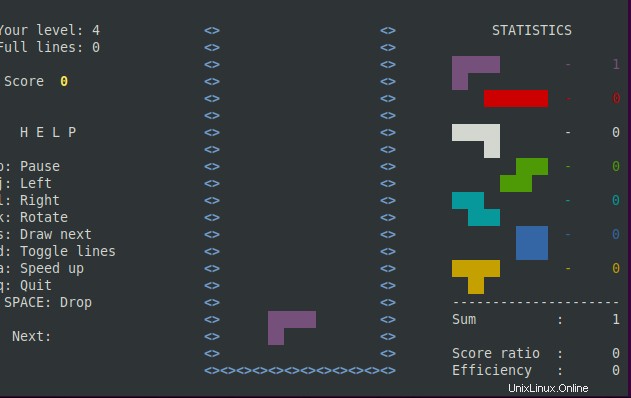
Schritt Nr. 6:Speichern Sie Ihren Highscore zum späteren Nachschlagen:
Wenn das ausgewählte Level endet oder Sie das Spiel verlieren, wird Ihnen Ihre Punktzahl auf dem Terminal angezeigt, wie in der Abbildung unten gezeigt. Sie können Ihren Highscore auch mit Ihrem Namen speichern, um später darauf zurückgreifen zu können, so wie wir es getan haben. Auf diese Weise können Sie Tetris wie ein Profi auf Ihrem Ubuntu 20.04-System spielen.

Zusätzliche Informationen
Sie fragen sich vielleicht, wie Sie Tetris möglicherweise entfernen können, sobald Sie es auf Ihrem Ubuntu 20.04-System installiert haben. Nun, Sie brauchen sich darüber keine Sorgen zu machen, da die Variante von Tetris, die wir auf diese Weise installiert haben, auch sehr nahtlos von Ihrem System entfernt werden kann, indem Sie einfach den folgenden Befehl ausführen:
$ sudo apt-get purge --autoremove tint

Schlussfolgerung
Inzwischen hätten Sie erkannt, wie einfach es ist, das unterhaltsame Spiel Tint auf einem Ubuntu 20.04-System zu installieren. Sobald dieses Spiel installiert ist, haben Sie die Freiheit, das Level dieses Spiels zu wählen, das Sie spielen möchten, und dann sofort mit dem Spielen zu beginnen. Wir wollten die einfachste Methode zur Installation dieses Spiels auf Ihrem Ubuntu 20.04-System vorstellen, und wir haben es wirklich gut geschafft, dieses Ziel zu erreichen. Jetzt können Sie dieses Spiel so lange genießen, wie Sie möchten.